HL-5340D
Întrebări frecvente şi depanare |
Ce înseamnă indicaţiile LED-urilor?
Termenul tehnic pentru luminile din partea frontală a echipamentului dvs. Brother este Light Emitting Diodes (LED - Diode luminiscente). Această Întrebare frecventă explică însemnătatea diferitelor indicaţii ale LED-urilor.
Când toate LED-urile sunt stinse, comutatorul de alimentare este oprit.
Când LED-ul Status este diminuat (Verde), imprimanta este în modul Sleep. Apăsarea butonul Go aduce imprimanta din modul Sleep în modul Ready.
[Indicaţie LED]
LED-ul Toner alternează stând aprins pentru 2 secunde şi stins 3 secunde.
LED-ul Status este aprins. (Verde)
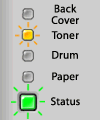
Ce înseamnă indicaţia LED
Toner pe sfârşite:
Indică faptul ca tonerul este aproape consumat. Achiziţionaţi un cartuş de toner nou şi păstraţi-l pregătit pentru când va fi indicat Replace Toner (Înlocuiţi tonerul).
[Indicaţie LED]
LED-ul Toner este aprins.
LED-ul Status este aprins. (Roşu)
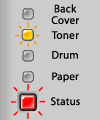
Ce înseamnă indicaţia LED
Înlocuire Toner:
Înlocuiţi cartuşul de toner cu unul nou. Pentru a vedea cum se înlocuieşte cartuşul de toner, faceţi clic aici.
Eroare cartuş:
Ansamblul unitate de cilindru nu este instalat corect. Scoateţi unitatea de cilindru din echipament şi puneţi-o înapoi.
Lipsă Toner:
Deschideţi capacul frontal, instalaţi cartuşul de toner.
[Indicaţie LED]
LED-ul Drum alternează stând aprins pentru 2 secunde şi stins 3 secunde.
LED-ul Status este aprins. (Verde)
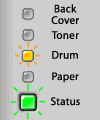
Ce înseamnă indicaţia LED
Durata de utilizarea a cilindrului este pe sfârşite:
Unitatea de cilindru este aproape de sfârşitul duratei de utilizare. Vă recomandăm să procuraţi o unitate de cilindru nouă pentru a o înlocui pe cea curentă. Pentru a vedea cum se înlocuieşte unitatea de cilindru, faceţi clic aici.
[Indicaţie LED]
LED-ul Drum este aprins.
LED-ul Status este aprins. (Verde)
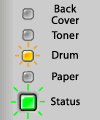
Ce înseamnă indicaţia LED
Înlocuire cilindru:
Înlocuiţi unitatea de cilindru cu una nouă. Pentru a vedea cum se înlocuieşte unitatea de cilindru, faceţi clic aici.
[Indicaţie LED]
LED-ul Paper este aprins.
LED-ul Status este aprins. (Roşu)
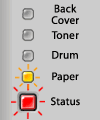
Ce înseamnă indicaţia LED
Lipsă hârtie:
Puneţi hârtie în tavă. Apoi apăsaţi Go.
Sau curăţaţi rola de prindere a hârtiei din tava de hârtie. Faceţi clic aici pentru a vedea cum se curăţă rola de prindere a hârtiei.
[Indicaţie LED]
LED-ul Paper clipeşte.
LED-ul Status este aprins. (Roşu).
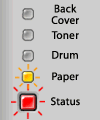
Ce înseamnă indicaţia LED
Lipsă tavă:
Tava de hârtie nu este detectată. Instalaţi-o, sau asiguraţi-vă că este introdusă corect.
Blocaj de hârtie:
Eliberaţi blocajul de hârtie. Faceţi clic aici pentru a vedea cum se eliberează blocajele de hârtie. Dacă imprimanta nu începe să imprime, apăsaţi Go.
Dimensiune incorectă a hârtiei pentru auto Duplex:
Apăsaţi Go sau Job Cancel. Setaţi hârtia corectă pe care doriţi să o folosiţi, sau alimentaţi hârtie de aceeaşi dimensiune cu cea selectată la setarea curentă din driver. Dimensiunea hârtiei pe care o puteţi folosi la imprimare automată duplex este A4, Letter, Legal sau Folio.
Nepotrivire dimensiune:
Puneţi în tava de hârtie sau tava multifunţională hârtie de aceeaşi dimensiune ca cea selectată în driverul imprimantei, şi apoi apăsaţi Go.
[Indicaţie LED]
LED-ul Back Cover şi LED-ul Paper clipesc.
LED-ul Status este aprins. (Roşu)
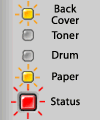
Ce înseamnă indicaţia LED
Blocaj de hârtie (capacul din spate sau tava duplex):
Eliberaţi blocajul de hârtie. Faceţi clic aici pentru a vedea cum se eliberează blocajele de hârtie. Dacă imprimanta nu începe să tipărească, apăsaţi Go.
[Indicaţie LED]
LED-ul Back Cover clipeşte.
LED-ul Status este aprins. (Roşu)
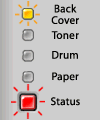
Ce înseamnă indicaţia LED
Duplex dezactivat:
Închideţi capacul din spate al imprimantei şi puneţi tava duplex înapoi.
Capacul unităţii de fuziune este deschis:
Închideţi capacul unităţii de fuziune ce se află după capacul din spatele imprimantei.
[Indicaţie LED]
LED-ul Status este aprins. (Roşu)
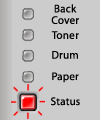
Ce înseamnă indicaţia LED
Capacul frontal este deschis:
Închideţi capacul frontal al imprimantei.
Prea multe tăvi:
Numărul maxim de tăvi opţionale este de două. Înlăturaţi tăvile în plus.
Eroare buffer:
Verificaţi cablul de legătură dintre calculator şi imprimantă.
Memorie plină:
Memoria imprimantei este plină şi imprimanta nu mai poate tipări paginile documentului. Faceţi clic aici pentru a vedea cum se rezolvă această problemă.
Imprimantă suprasolicitată:
Imprimanta este suprasolicitată şi nu mai poate tipări paginile documentului. Faceţi clic aici pentru a vedea cum se rezolvă această problemă.
Descărcare plină:
Buffer-ul descărcare al imprimatei este plin. Adăugaţi mai multă memorie la imprimantă. Faceţi clic aici pentru a vedea cum se instalează memorie suplimentară la imprimantă.
Font plin:
Zona de memorie pentru fonturi este plină. Ştergeţi fonturi sau adăugaţi mai multă memorie imprimantei. Faceţi clic aici pentru a vedea cum se instalează memorie suplimentară.
[Indicaţie LED]
LED-ul Drum este aprins.
LED-ul Status este aprins. (Roşu)
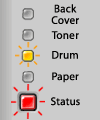
Ce înseamnă indicaţia LED
Eroare cilindru:
Firul corona al unităţii de cilindru trebuie curăţat. Faceţi clic aici pentru a vedea cum se curăţă firul corona al unităţii de cilindru.
Dacă LED-ul continuă să indice aceeaşi eroare după ce aţi curăţat firul corona, înlocuiţi unitatea de cilindru cu una nouă. Pentru a vedea cum se înlocuieşte unitatea de cilindru, faceţi clic aici.
[Indicaţie LED]
Toate LED-urile clipesc.
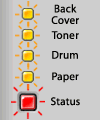
Ce înseamnă indicaţia LED
Sunaţi la service:
- Dacă vedeţi indicaţia de mai sus, opriţi comutatorul de alimentare, aşteptaţi câteva secunde, şi apoi porniţi imprimanta şi încercaţi să tipăriţi.
- Dacă nu eliberaţi eroare şi vedeţi aceeaşi indicaţie după ce aţi repornit imprimanta, sunaţi la un service autorizat Brother.
